效果图:

1、新建600*600。
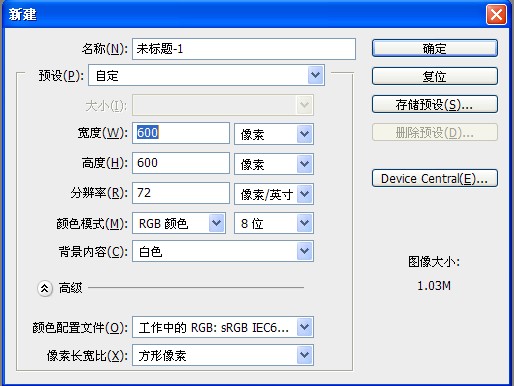
2、为背景添加渐变。
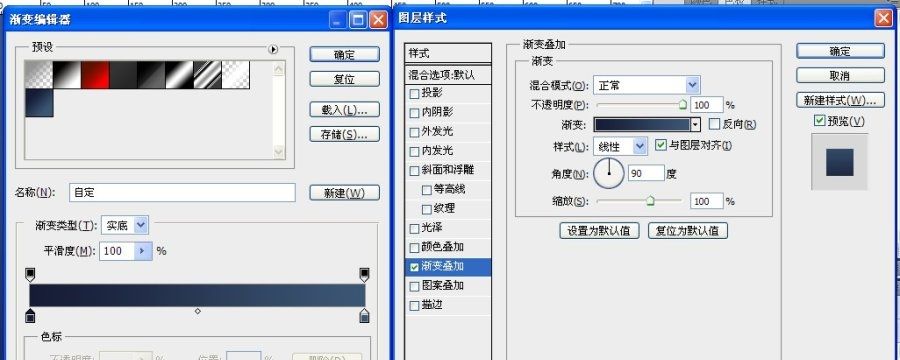
3、新建图层,填充灰色,滤镜-杂色-添加杂色。
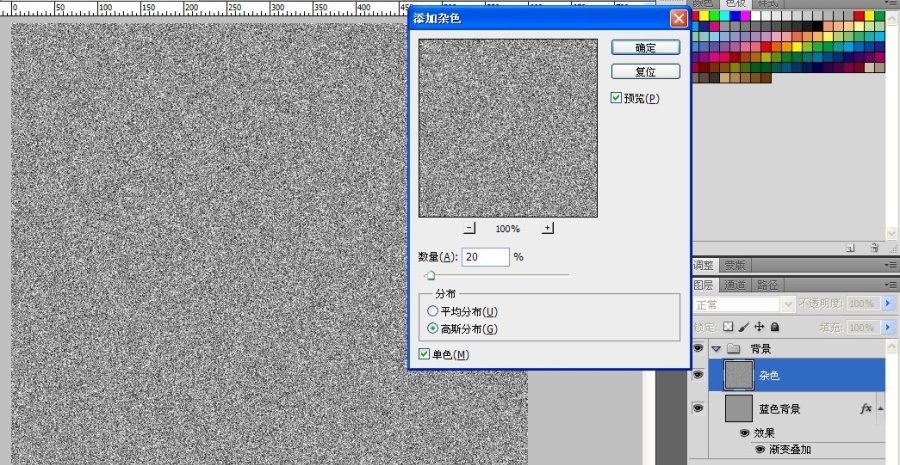
4、进行模糊-动感模糊。执行完毕后将不透明度设为50%,混合模式为叠加。
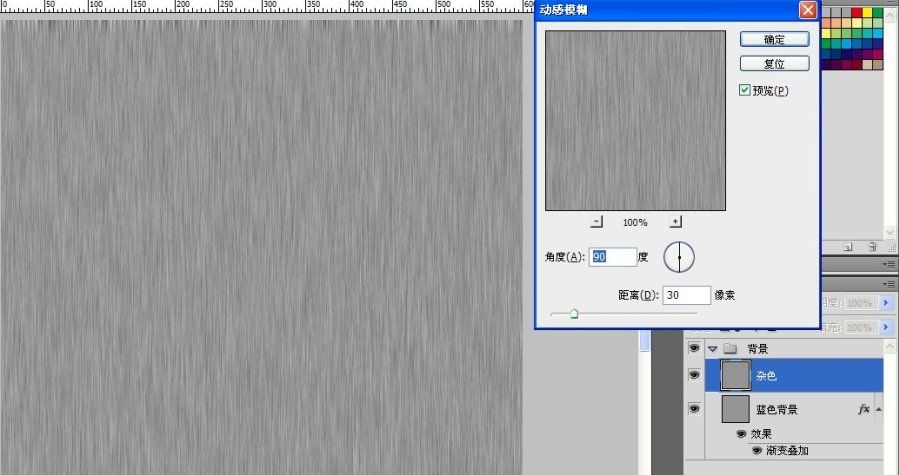
5、为之前填充过蓝色渐变的背景层增加内阴影。
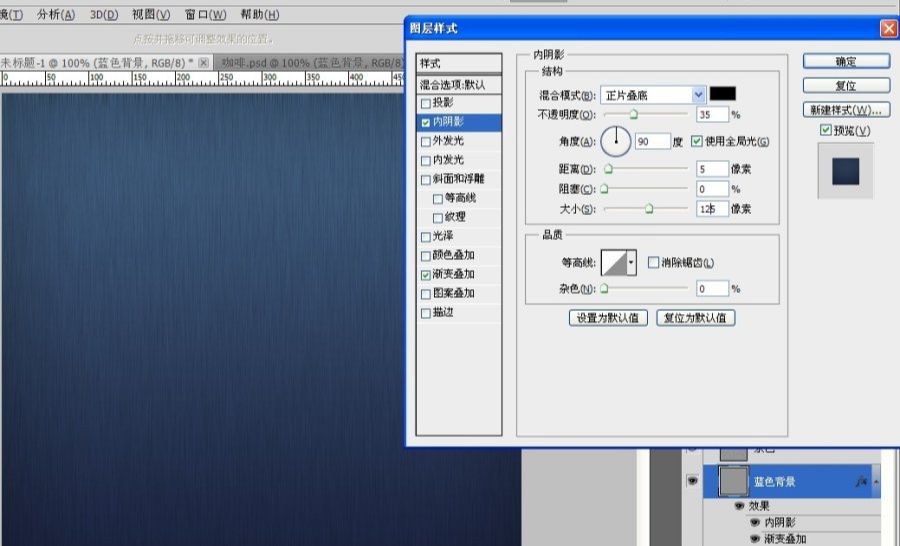
6、绘制一个450 px * 450 px的圆形,作为底盘,添加渐变。

7、添加光泽。为使盘子中间变暗,上下不变。

8、增加描边。更加柔和。

9、绘制一个420 px * 420 px的圆形,添加蓝色描边。#8dc3ff。

10、加入渐变叠加,#f0f3f7---#bfc2c8。
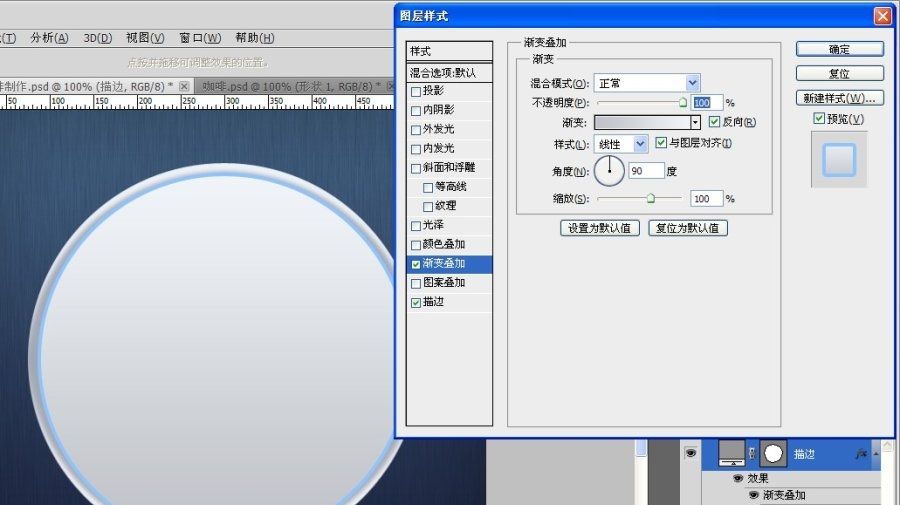
11、复制底盘,填充黑色,向下移动几像素,作为底盘的阴影,添加高斯模糊。
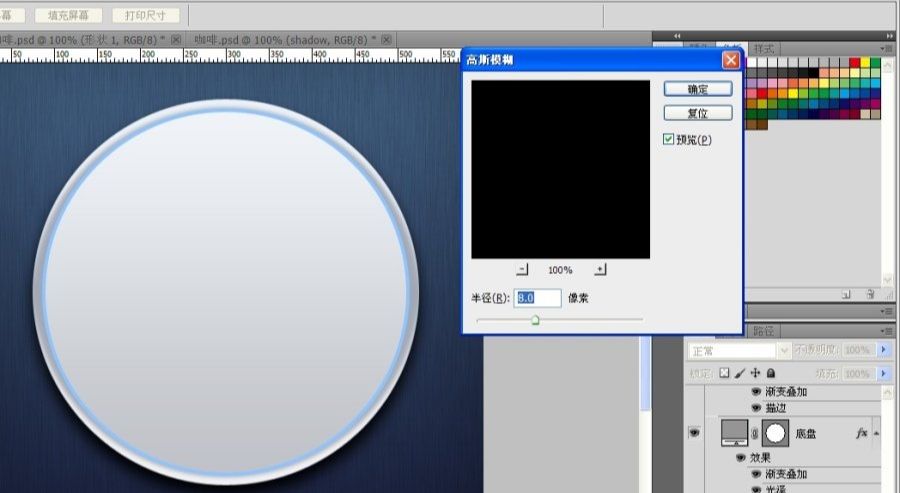
12、添加动感模糊。角度为90度,使阴影向下扩散。

13、为盘子增加反光。使用钢笔绘制一个路径,然后添加渐变。同时将图层的填充改为0。
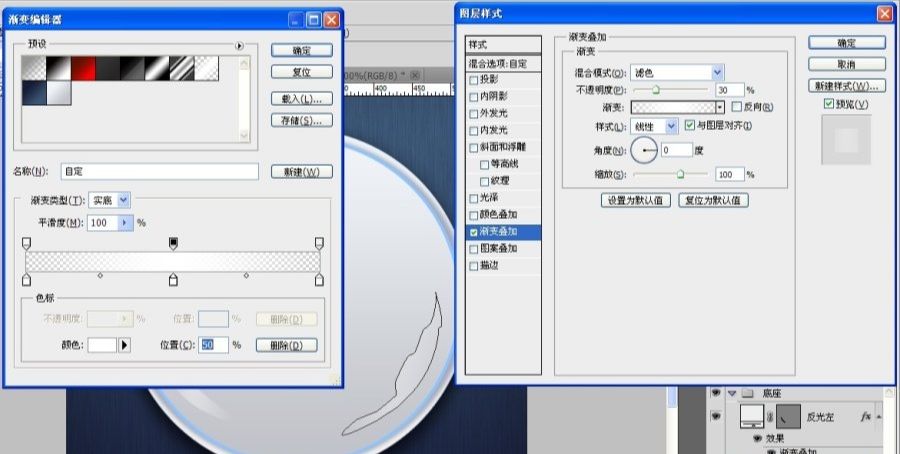
14、绘制左侧反光路径,填充为0。
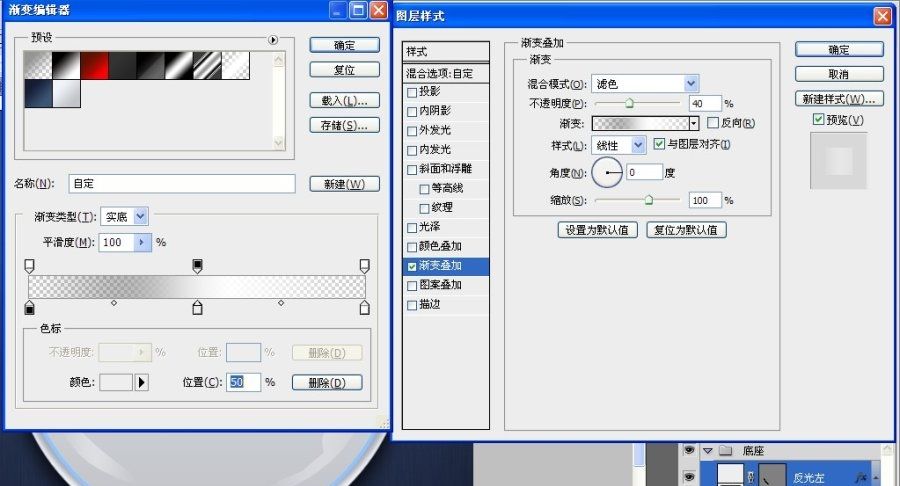
15、绘制杯子外侧的白圈。制作250*250椭圆。

16、为杯子外面的白圈添加渐变。
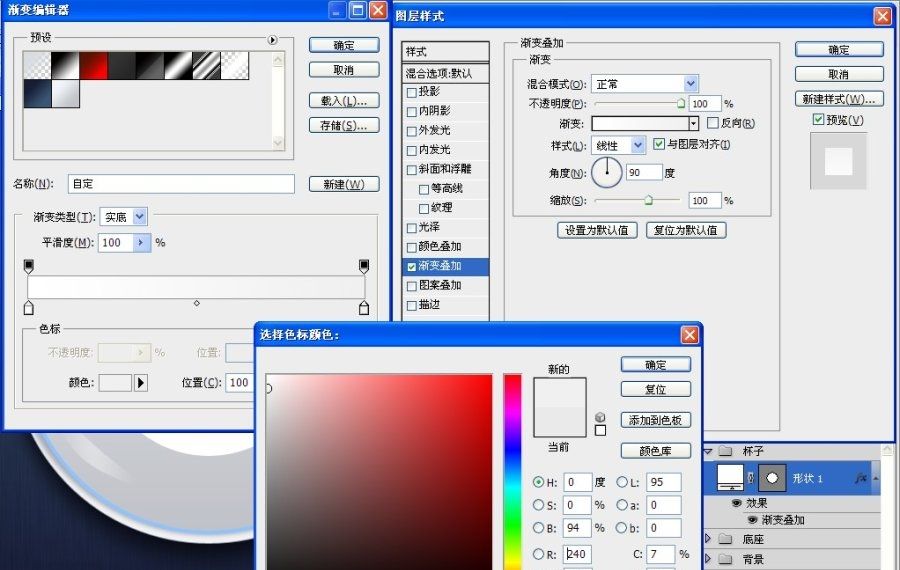
17、绘制杯内蓝圈,同时添加光影渐变。

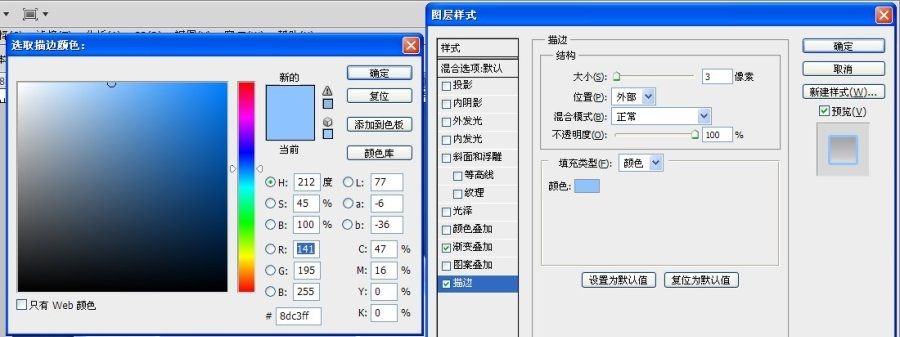
18、绘制把手,添加一个圆角矩形,然后渐变。#e4e2ec---#a3a0a7(25%位置)---#eae8e8(47%)---#cecece(65%)---#79797a。

19、为把手增加描边。#999999----#cccccc(25%)----#cecece(70%)----#ececec。

20、制作阴影。将底座和背景图层隐藏,然后按下shift+ctrl+alt+e盖印图层,填充黑色。
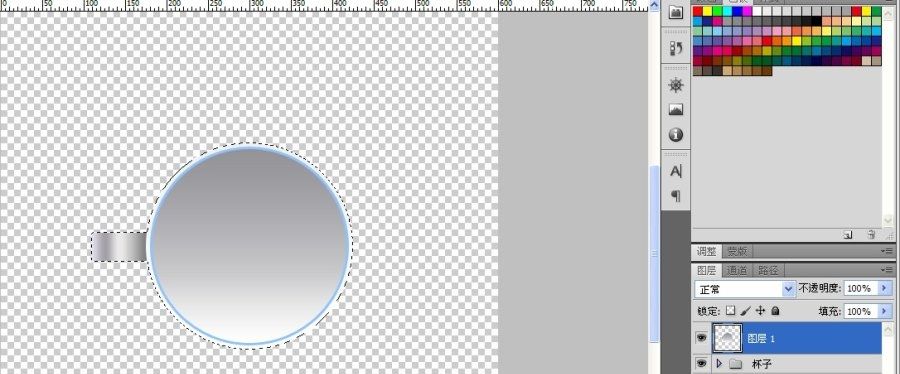
21、添加高斯模糊。
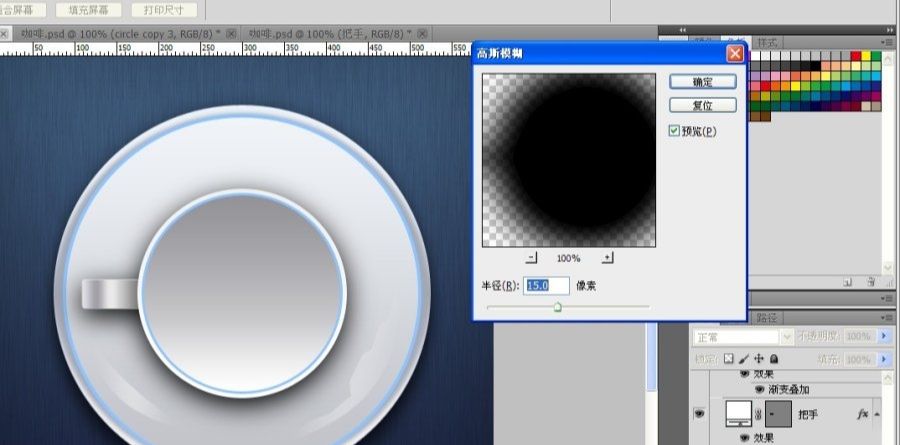
22、添加动感模糊。并向下移动几个像素。
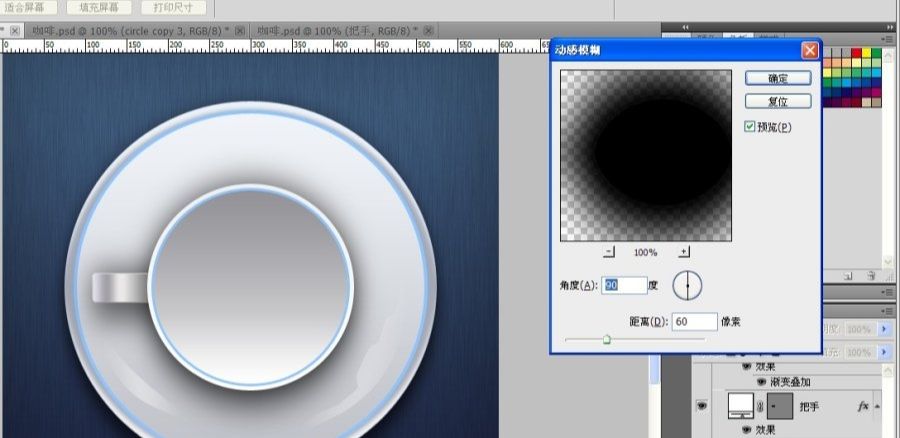
进入咖啡制作。

分层制作23、绘制个小圆,命名为咖啡。外发光#b99311。

24、添加内发光。颜色为#996f14到透明。

25、添加光泽,模拟咖啡波纹。

26、为咖啡上色,复制刚刚做好的咖啡图层,清除图层样式,并填充颜色。#463807到黑色的渐变。

27、右键,咖啡颜色图层设置剪切蒙版。
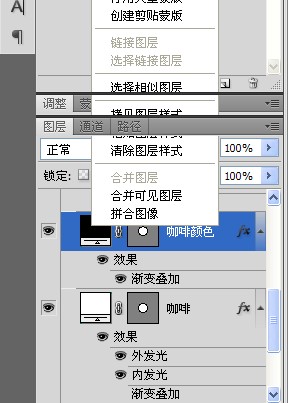
28、制作月牙形。首先绘制大小两个圆形。大圆颜色为#704309。小圆随意。

29、选中小圆,点击第二个切割选项,进行切割。
![]()
30、使用钢笔工具,在图形上添加一些锚点。

钢笔选择第二个,叠加。
![]()
使用直接选择工具,进行不规则变化。

31、进行高斯模糊。
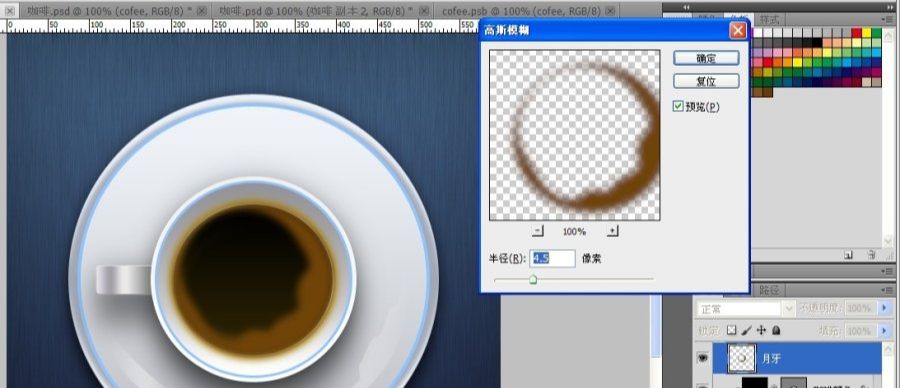
32、建立剪切蒙版。
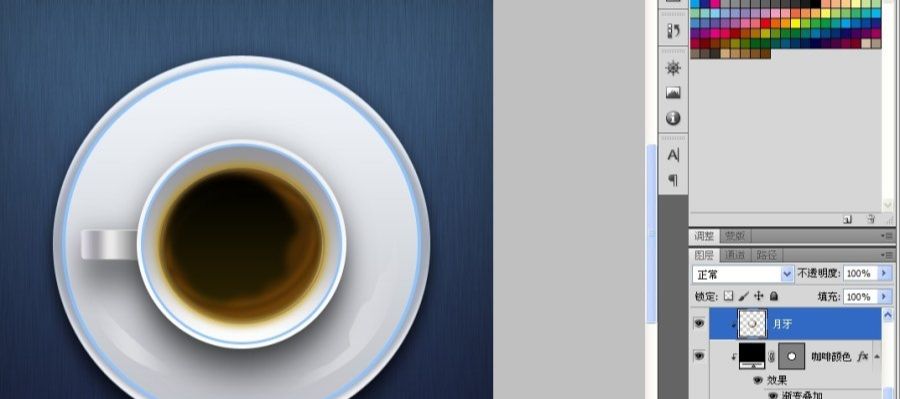
33、制作反光。绘制路径,添加渐变叠加。左侧颜色为#efe7e0,不透明度10%,中间颜色#efe7e0,不透明度70%,右侧不透明度为0。

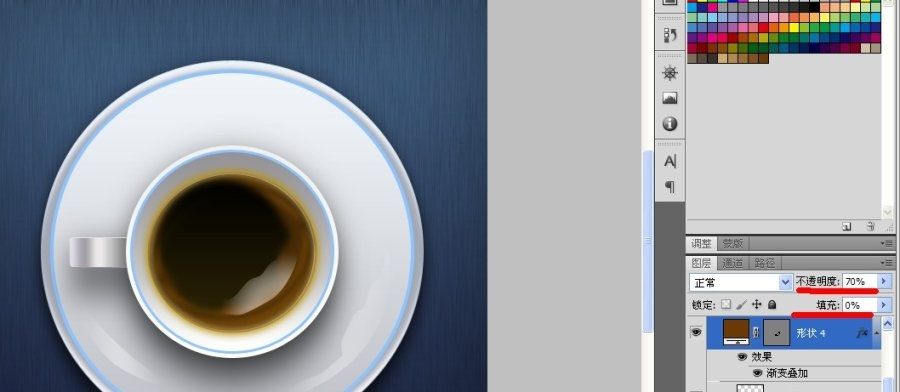
34、添加泡泡颗粒,绘制一些大小不一,不一定规则的泡泡,添加斜面和浮雕。

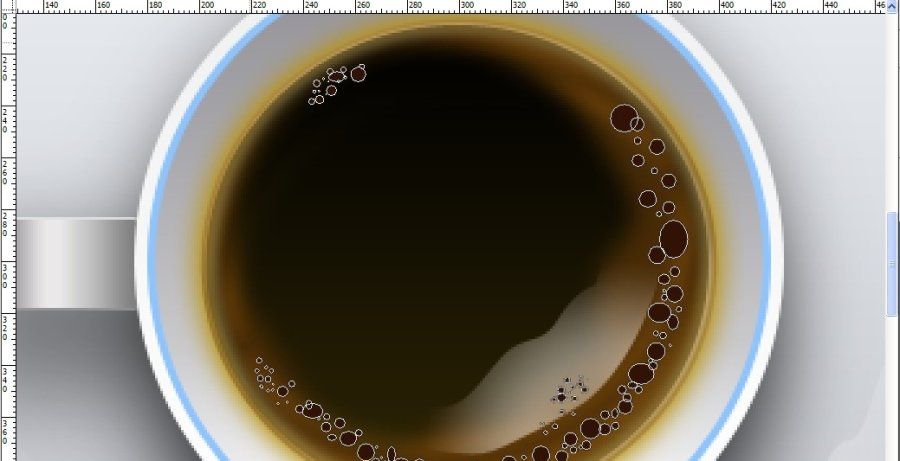
35、在上部也添加一些泡泡,光的角度需要改一下。


还没人评论,快来抢沙发~